Panduan Petunjuk Teknikal Dalam Talian ke Chkdsk di Windows 10
Chkdsk telah menjadi salah satu alat kecil yang dibina dalam hampir setiap versi Windows yang membantu memperbaiki kesilapan sistem fail NTFS, rasuah dalam metadata sistem fail, atau kesilapan cakera keras. Sebelum Windows Vista dan Windows 7, chkdsk tidak berubah sama sekali.
Di Windows Vista dan 7, terdapat beberapa peningkatan kelajuan yang signifikan yang dibuat untuk membolehkan chkdsk berjalan lebih cepat, tetapi chkdsk masih bergantung kepada jumlah fail yang disimpan dalam jumlah.
Oleh kerana reka bentuk yang sedia ada, ia mungkin mengambil masa beberapa jam untuk chkdsk untuk menyelesaikan imbasan pemacu besar dengan banyak fail. Untungnya di Windows 8 dan Windows 10, chkdsk telah dirombak sepenuhnya.

Apa yang lebih baik adalah terdapat beberapa ciri tambahan lain yang ditambahkan ke Windows 8/10 untuk menangkap dan memperbaiki kesilapan sistem fail supaya anda tidak perlu lagi menjalankan chkdsk.
Dalam artikel ini, saya akan memberitahu anda tentang perubahan kepada chkdsk di Windows 8/10 dan alat-alat kesihatan sistem fail tambahan yang telah ditambah. Dengan Windows 8/10, banyak kesilaan akan kini ditetapkan secara automatik semasa menjalankan Windows yang digunakan untuk memerlukan chkdsk berjalan setelah reboot.
Windows 10 - Chkdsk dan Kesihatan Sistem Fail
Mula-mula, saya segera perhatikan bilangan pilihan baru yang disertakan dengan chkdsk pada Windows 10 berbanding dengan Windows 7. Berikut ialah screenshot senarai parameter untuk chkdsk di Windows 7:
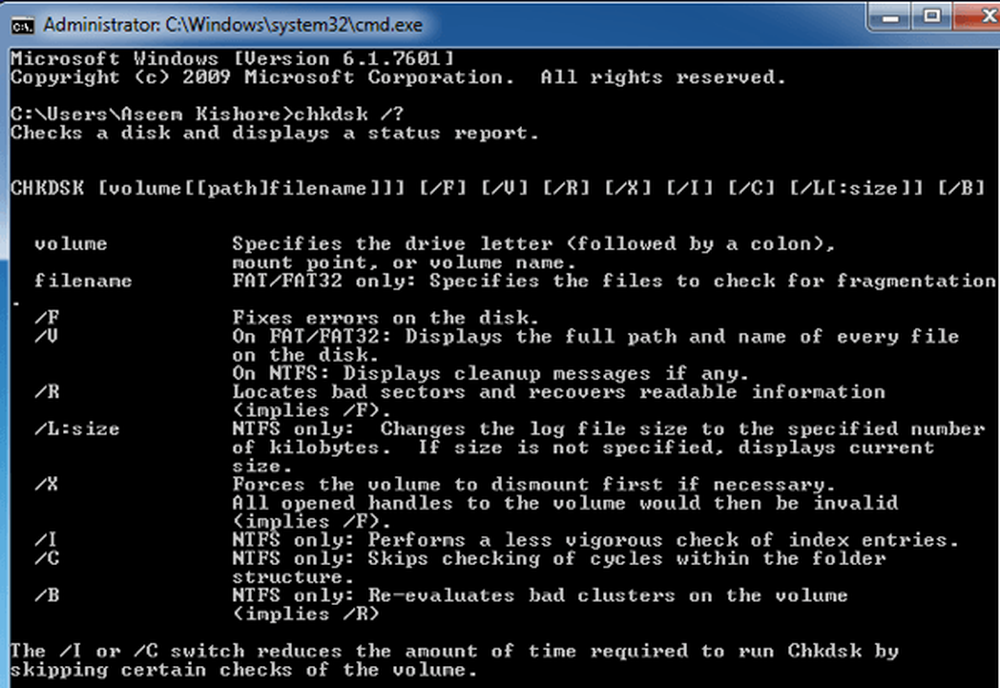
Berikut adalah senarai parameter untuk chkdsk di Windows 10:
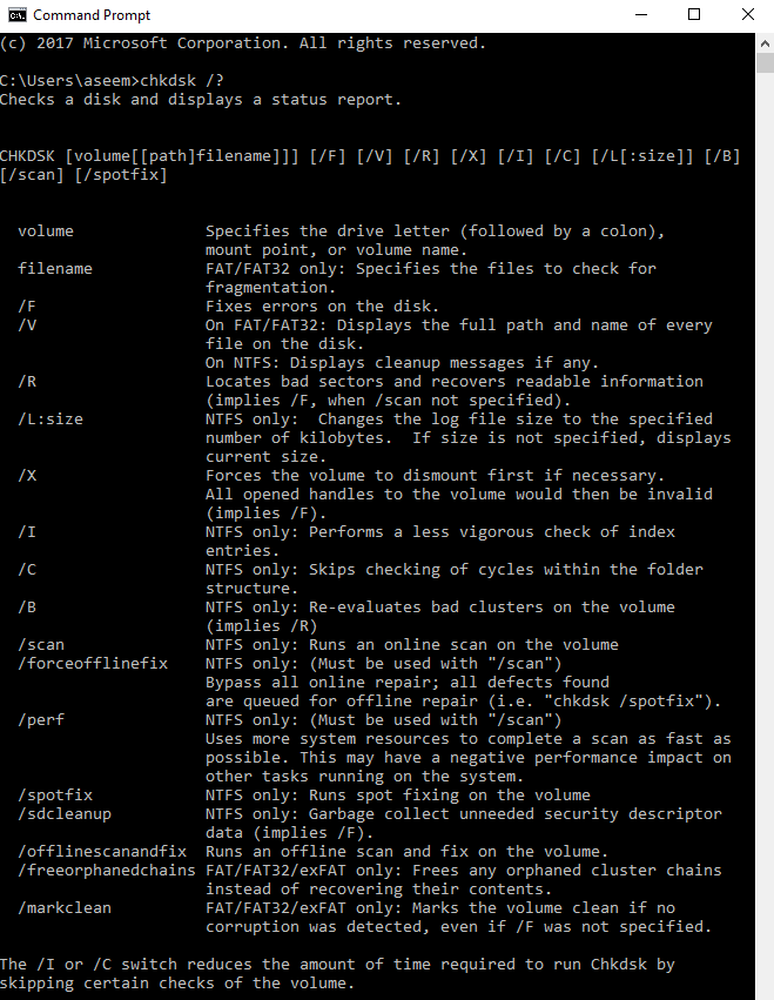
Seperti yang anda lihat selepas / B, terdapat lebih kurang 8 parameter baru. Saya akan melalui mereka dengan lebih terperinci sedikit sahaja. Pertama, mari kita terangkan bagaimana model kesihatan baru berfungsi di Windows 8/10.
Untuk memulakan, anda mungkin masih ingat bagaimana pemacu ditandakan sebagai sihat atau tidak (kotor). Itu bukan kes itu lagi. Kini terdapat satu set tahap atau keadaan keseluruhan untuk kesihatan sistem fail:
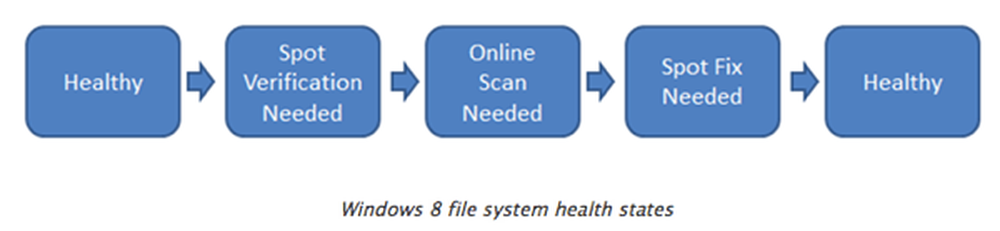
Mari kita lalui ini. Pertama ialah Sihat. Ini bermakna bahawa: sistem adalah sihat dan tidak ada masalah. Selepas itu, ada sesuatu yang dipanggil Penyembuhan Sendiri Online, yang tidak ditunjukkan sebagai pentas, tetapi berlaku di antara Sihat dan Pengesahan Tempat Diperlukan.
Self-Healing Online adalah ciri NTFS yang diperkenalkan dalam Windows Vista yang membolehkan sistem fail memperbaiki sendiri semasa masih dalam talian (bermakna Windows masih boleh berjalan). Di Windows 8/10, bilangan isu yang boleh sembuh sendiri telah meningkat.
Selepas penyembuhan diri, rasuah perlu disahkan. Ini kerana beberapa rasuah berkaitan dengan memori dan tidak sebenarnya berkaitan dengan cakera. Untuk mengesan ini, Windows 8/10 telah menambah perkhidmatan baru yang dipanggil Perkhidmatan Pengesahan Tempat.
Perkhidmatan ini hanya diaktifkan oleh sistem fail dan ia akan mengesahkan sama ada rasuah sebenarnya adalah cakera rasuah atau tidak. Jika ya, maka kita akan bergerak ke peringkat seterusnya: Imbas Atas Talian Diperlukan.
Windows 8/10 mempunyai tugas penyelenggaraan terbina dalam yang dijalankan setiap hari. Windows akan menyemak koreksinya yang telah disahkan dan log masuk ke dalam sistem untuk menetapkan kemudiannya. Sekali lagi, ini semua dilakukan semasa sistem sedang dalam talian. Peringkat seterusnya ialah Betulkan Tempat. Di sinilah chkdsk di Windows 8/10 sangat berbeza.
Betulkan Spot adalah parameter baru yang memeriksa cakera dan memperbaiki sebarang masalah dalam beberapa saat sahaja. Masa yang diperlukan untuk menjalankan chkdsk menggunakan spotfix adalah berdasarkan jumlah rasuah dan bukannya jumlah fail seperti pada versi lama Windows. Ini bermakna semuanya tetap dalam beberapa saat. Inilah graf yang menunjukkan masa menggunakan chkdsk / f vs yang baru chkdsk / spotfix.
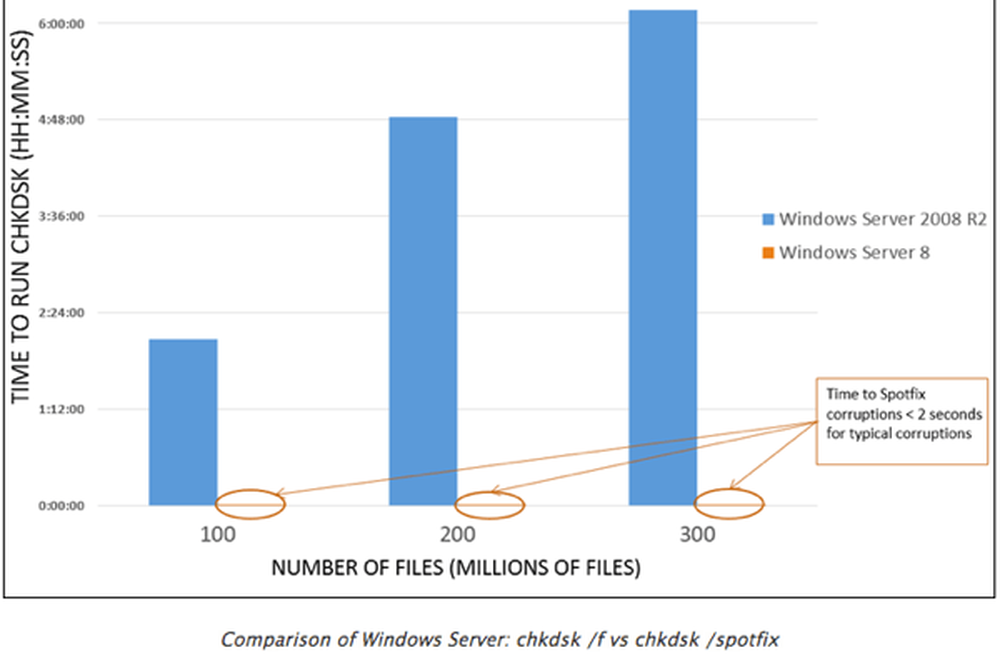
Seperti yang anda dapat lihat, anda boleh tunggu 6 jam menjalankan chkdsk dengan cara lama atau 2 saat yang menjalankannya dengan cara yang baru! Awesome! Sekarang menjadi jelas, spotfix bermakna anda perlu memulakan semula sistem untuk menyelesaikan masalah.
Di Windows 8/10, terdapat dua cara untuk menjalankan chkdsk secara manual pada sistem anda. Pertama, anda boleh pergi ke Komputer, klik pada pemacu dan kemudian klik Hartanah.
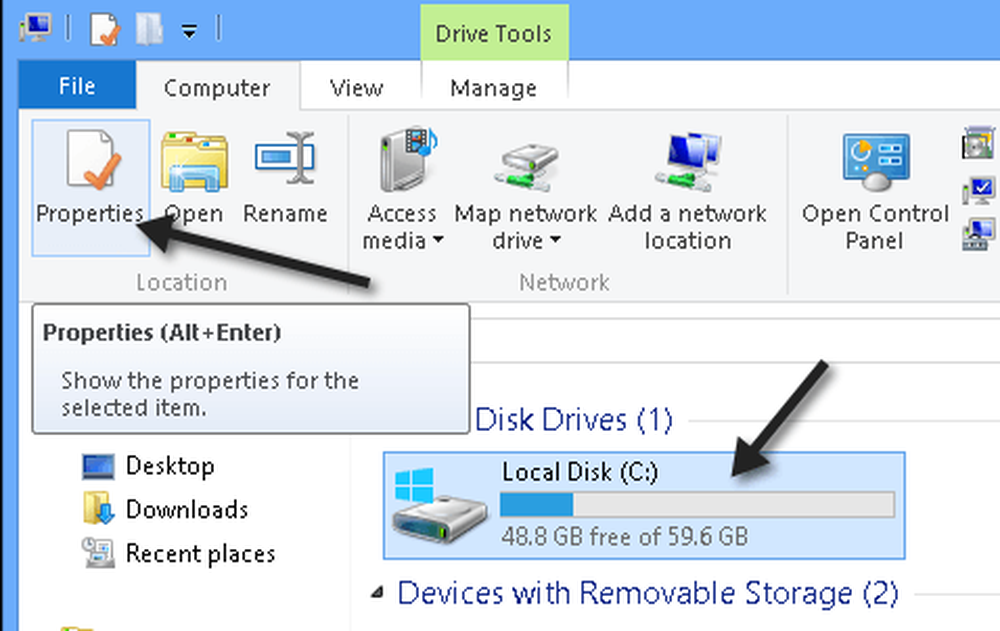
Klik pada Alat dan kemudian klik Semak.
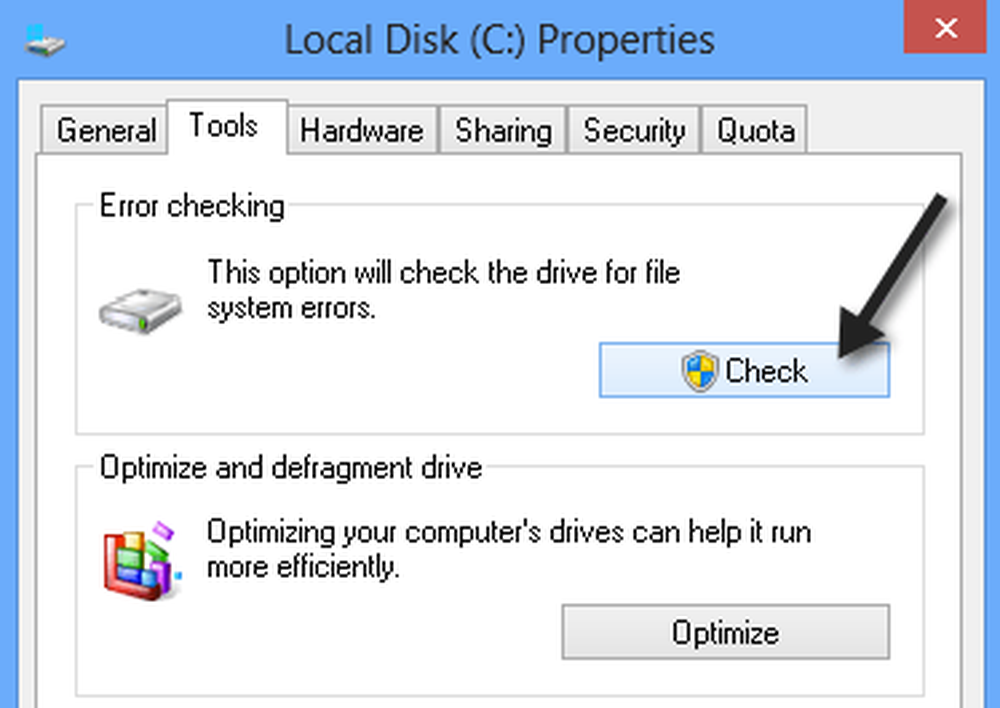
Kebanyakan kesilapan boleh diperbaiki tanpa bermula semula, tetapi jika terdapat titik titik yang diperlukan, anda akan diminta untuk memulakan semula. Sekali lagi, ingat, ia hanya akan mengambil masa beberapa saat untuk menetapkan! Cara lain ialah arahan prompt, yang anda lihat sebelum ini. Pilihan baru adalah:
- /imbas - menjalankan imbasan dalam talian yang bermaksud ia akan membaiki apa sahaja yang boleh diperbaiki tanpa bermula semula.
- / forceofflinefix - harus digunakan dengan / mengimbas dan pada dasarnya adalah perkara yang sama seperti menjalankan / spotfix
- / perf - Anda boleh membuat imbasan dalam talian lebih cepat dengan menggunakan parameter ini. Ia akan memakan lebih banyak sumber dan melambatkan tugas lain.
- / spotfix - Ciri penetapan tempat ajaib baru chkdsk yang membetulkan kesilapan dalam beberapa saat berbanding jam
- / offlinescanandfix - Akan menjalankan imbasan luar talian dan menetapkan
- / freeorphanedchains - Ini hanya terpakai untuk sistem FAT / FAT32 dan exFAT. Ini akan mengelakkan rantai cluster yatim daripada memulihkannya.
- / markclean - Akan menandakan jumlahnya bersih tanpa rasuah yang dikesan.
Apabila anda menjalankan / spotfix atau / offlinescanandfix pada jumlah semasa yang digunakan, anda akan diminta untuk menjadualkan imbasan apabila sistem akan dimulakan semula.
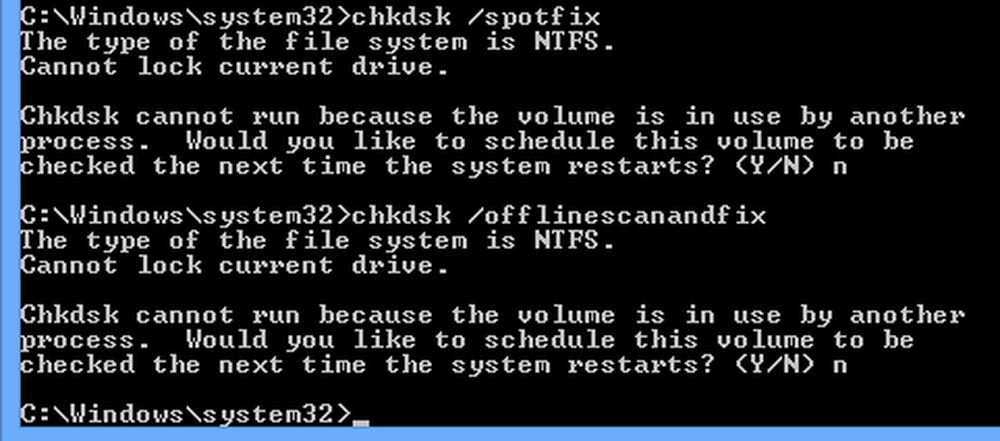
Anda boleh menyemak untuk melihat sama ada pemacu dijangka akan diimbas dengan menaip chkntfs c: atau apa jua volum yang anda ingin periksa.

Keseluruhannya, chkdsk baru di Windows 8/10 mempunyai beberapa penambahbaikan yang hebat dan keadaan kesihatan sistem fail baru menjadikan pengesanan, pengesahan dan pembaikan rasuah fail cepat dan mudah. Nikmati! Sumber dan kredit imej: Membina Windows 8 Blog.




